Además de las puertas de enlace predeterminadas, puede crear puertas de enlace y asociarlas a clientes empresariales.
Para crear una puerta de enlace , lleve a cabo los pasos siguientes.
Procedimiento
- En la interfaz de usuario de Orchestrator, haga clic en la pestaña Administración de puertas de enlace (Gateway Management) y vaya a Puertas de enlace (Gateways) en el panel de navegación de la izquierda.
Al realizar esta acción, aparece la página Puertas de enlace (Gateways).
- Haga clic en Nueva puerta de enlace (New Gateway).
Aparece el cuadro de diálogo Nueva puerta de enlace (New Gateway).
- En el cuadro de diálogo Nueva puerta de enlace (New Gateway), introduzca los siguientes detalles:
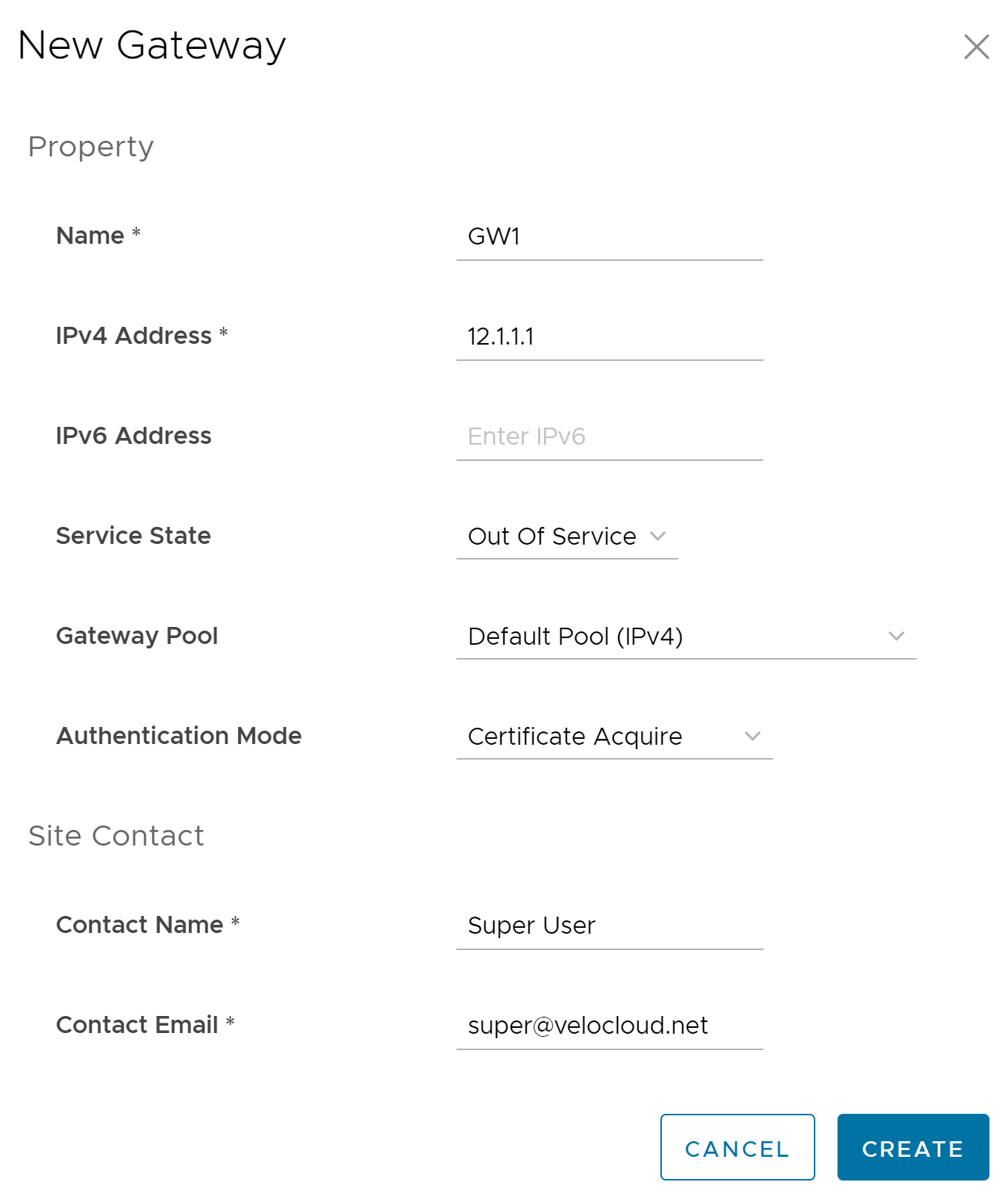
Campo Descripción Nombre Introduzca un nombre para la nueva puerta de enlace. Dirección IPv4 Introduzca la dirección IPv4 de la puerta de enlace. Dirección IPv6 Introduzca la dirección IPv6 de la puerta de enlace. Estado del servicio (Service State) Seleccione el estado del servicio de la puerta de enlace en la lista desplegable. Las siguientes opciones están disponibles: - En servicio (In Service): la puerta de enlace está conectada y disponible.
- Fuera de servicio (Out of Service): la puerta de enlace no está conectada.
- Modo inactivo (Quiesced): el servicio de puerta de enlace está en modo inactivo o en pausa. Seleccione este estado para fines de copia de seguridad o mantenimiento.
Nota: Los estados Modo inactivo (Quiesced) y Fuera de servicio (Out of Service) solo son válidos en implementaciones de puerta de enlace de nube.Grupo de puertas de enlace (Gateway Pool) Seleccione el grupo de puertas de enlace de la lista desplegable a la que se asignará la puerta de enlace. Modo de autenticación Seleccione el modo de autenticación de la puerta de enlace entre las siguientes opciones disponibles: - Certificado no requerido (Certificate Not Required): la puerta de enlace utiliza un modo de autenticación con una clave previamente compartida.
- Adquirir certificado (Certificate Acquire): esta opción está seleccionada de forma predeterminada y le indica a la puerta de enlace que adquiera un certificado de la entidad de certificación de SASE Orchestrator; para ello debe generar un par de claves y enviar una solicitud de firma del certificado a Orchestrator. Una vez adquirido el certificado, la puerta de enlace lo utiliza para autenticarse en SASE Orchestrator y para establecer túneles VCMP.
Nota: Después de adquirir el certificado, la opción se puede actualizar a Certificado requerido (Certificate Required).Nota: Con la función de bastión de Orchestrator habilitada, las puertas de enlace que van a pasar a la instancia de Orchestrator público deben tener el modo de autenticación establecido en Adquirir certificado (Certificate Acquire) o Certificado requerido (Certificate Required).
- Certificado requerido (Certificate Required): la puerta de enlace utiliza el certificado de PKI. Los operadores pueden cambiar la ventana de tiempo de renovación de certificados para puertas de enlace mediante las propiedades del sistema.
Nombre de contacto Introduzca el nombre del contacto del sitio. Correo electrónico de contacto (Contact Email) Introduzca el identificador de correo electrónico del contacto del sitio. Nota:- Una vez que cree la puerta de enlace, no podrá modificar las direcciones IP.
- La versión 4.3.x y la versión 4.4.x admiten la implementación nueva de puertas de enlace para IPv6. Si actualizó una puerta de enlace desde una versión anterior a 4.3.0, no puede configurar la puerta de enlace actualizada con la dirección IPv6.
- La versión 4.5.0 admite la implementación de Greenfield y Brownfield de puertas de enlace para IPv6. Si actualizó una puerta de enlace desde una versión anterior a 4.5.0, puede configurar de forma dinámica la puerta de enlace con la dirección IPv6.
- El modo de pila dual IPv4/ IPv6 no es compatible con la configuración de bastión de Orchestrator.
Resultados
Qué hacer a continuación
Para configurar opciones adicionales para la puerta de enlace, consulte Configurar puertas de enlace.